编辑:xiaoxiao
2016-02-23 10:49:02
来源于:系统城
1. 扫描二维码随时看资讯
2. 请使用手机浏览器访问:
http://wap.xtcheng.cc/xtjc/8456.html
手机查看
在Win7系统中,打开浏览器经常会出现提示SysFader:IEXPLORE.EXE,应用程序错误,经过分析,原因可能是\tDll文件出错或\tIE浏览器出现问题,解决方法也很简单,只要将\t重新注册dll文件并去掉\t浏览器中启用第三方浏览器扩展就可以了,那么接下来,我们就来看一下具体的操作步骤。
一、重新注册dll文件
1、点击开始菜单,在搜索框中输入cmd,以管理员身份运行;
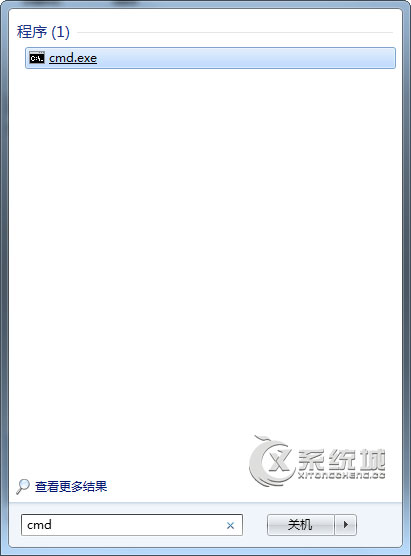
2、复制以下信息:cmd /c for %i in (%windir%system32*.dll) do regsvr32.exe /s %i;
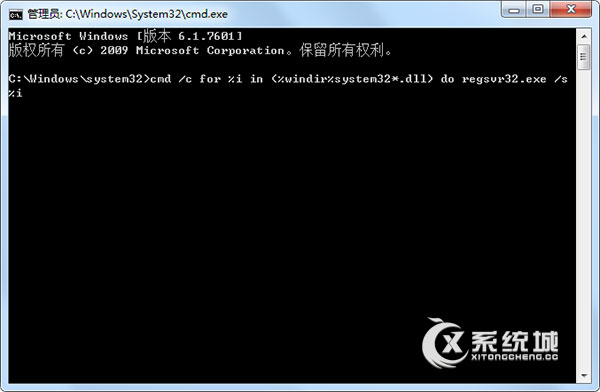
3、回车之后耐心等待,停止滚动后重启计算机即可。
二、删除工具栏和扩展
1、打开浏览器,选择工具—Internet选项,打开之后,切换到程序界面,选择管理加载项;
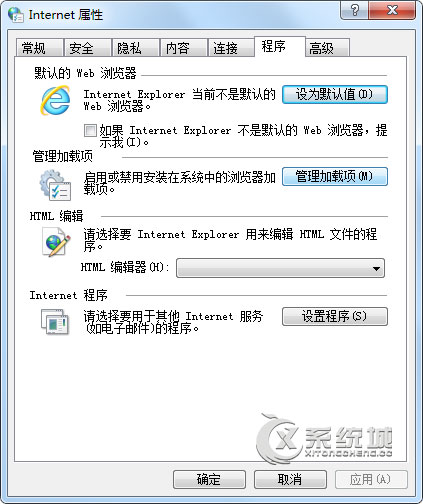
2、将工具栏和扩展中所有没有的扩展和工具栏都去掉。
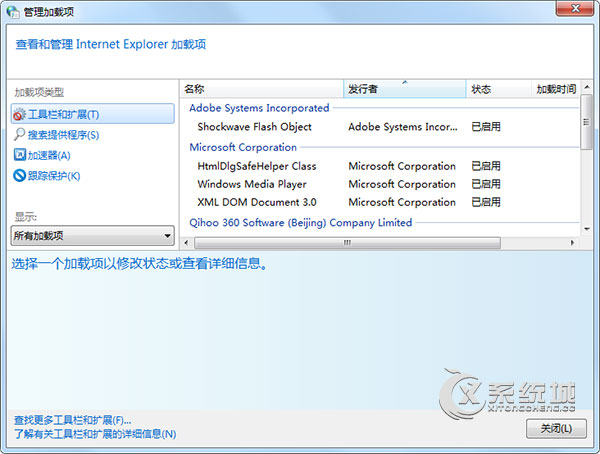
三、去掉启用第三方浏览器扩展
打开浏览器,选择工具—Internet选项,选择高级选项卡,将设置中的启用第三方浏览器扩展选项取消,重启浏览器即可。
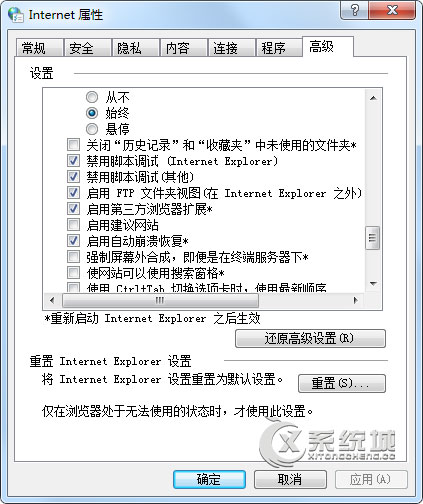
以上介绍的就是Win7出现SysFader:IEXPLORE.EXE应用程序错误的操作步骤,方法很简单,根据以上信息一步步操作即可解决问题。
相关推荐:

微软推出的Windows系统基本是要收费的,用户需要通过激活才能正常使用。Win8系统下,有用户查看了计算机属性,提示你的windows许可证即将过期,你需要从电脑设置中激活windows。

我们可以手动操作让软件可以开机自启动,只要找到启动项文件夹将快捷方式复制进去便可以了。阅读下文了解Win10系统设置某软件为开机启动的方法。

酷狗音乐音乐拥有海量的音乐资源,受到了很多网友的喜欢。当然,一些朋友在使用酷狗音乐的时候,也是会碰到各种各样的问题。当碰到解决不了问题的时候,我们可以联系酷狗音乐

Win10怎么合并磁盘分区?在首次安装系统时我们需要对硬盘进行分区,但是在系统正常使用时也是可以对硬盘进行合并等操作的,下面就教大家Win10怎么合并磁盘分区。